安装说明 2014
- 格式:doc
- 大小:1.11 MB
- 文档页数:10

安裝指南SOLIDWORKS ENTERPRISE PDM 2014內容法律注意事項 (7)1SolidWorks Enterprise PDM安裝指南 (10)2安裝概要 (11)必要安裝元件 (11)可選安裝元件 (12)Enterprise PDM部署案例 (12)系統需求 (14)安裝摘要 (14)安裝協助 (15)3安裝與組態SQL Server (16)SQL Server2012支援 (16)安裝SQL Server2008 (16)安裝SQL Server2008之前 (17)執行SQL Server2008安裝 (17)安裝SQL Server2008之後 (20)確認是否正確安裝SQL Server2008 (20)升級至SQL Server2008 (21)執行升級至SQL Server2008 (21)升級至SQL Server2008之後 (23)安裝SQL Server2005 (23)安裝SQL Server2005之前 (23)執行SQL Server2005安裝 (23)安裝SQL Server2005之後 (26)確認是否正確安裝SQL Server2005 (26)升級至SQL Server2005 (26)升級至SQL Server2005之前 (26)執行升級至SQL Server2005 (27)升級至SQL Server2005之後 (28)安裝SQL Server2005Service Pack (29)決定目前安裝的SQL Server2005版本 (29)取得SQL Server2005Service Pack (29)準備安裝SQL Server2005Service Pack (30)安裝SQL Server2005Service Pack (30)SQL Server疑難排解 (31)客戶端無法在檔案資料保險箱中工作 (31)Enterprise PDM管理功能發生故障 (31)Enterprise PDM無法連接至伺服器 (32)變更Enterprise PDM使用的SQL Server登入帳戶 (32)產生新的SQL登入帳戶 (32)在Enterprise PDM保存檔上使用新的SQL登入: (33)給予SQL使用者對現有Enterprise PDM檔案資料保險箱資料庫的db_owner存取權限 (33)不足的SQL權限 (34)4安裝SolidWorks Enterprise PDM (36)初始化Enterprise PDM的安裝 (36)安裝SolidWorks Enterprise PDM資料庫伺服器 (38)安裝資料庫伺服器之前 (38)執行資料庫伺服器安裝 (39)安裝SolidWorks Enterprise PDM保存檔伺服器 (39)安裝保存檔伺服器之前 (40)執行保存檔伺服器安裝 (41)開啟客戶端/伺服器通訊的連接埠 (44)在WAN環境中新增保存檔伺服器 (45)安裝SolidWorks Enterprise PDM Web伺服器 (46)安裝SolidWorks Enterprise PDM客戶端 (46)安裝客戶端之前 (47)使用安裝精靈安裝客戶端 (48)啟用記錄以排解安裝問題 (49)產生Enterprise PDM客戶端管理安裝點 (49)使用Windows Active Directory部署客戶端 (51)在部署Enterprise PDM時啟用記錄 (52)編寫Enterprise PDM的無訊息安裝指令碼 (53)5產生與發送檔案資料保險箱視圖 (55)產生資料保險箱 (55)先決條件 (55)加入保存檔伺服器 (56)登入保存檔伺服器 (56)產生資料保險箱 (57)套用使用許可 (61)加入及修改使用許可 (63)使用視圖設定精靈產生檔案資料保險箱視圖 (63)在有Windows防火牆時啟用廣播 (65)將共用檔案資料保險箱視圖與多個使用者設定檔搭配使用 (66)在終端機伺服器上使用Enterprise PDM (67)產生檔案資料保險箱視圖設定檔案 (67)編寫檔案資料保險箱視圖設定指令碼 (68)使用Microsoft Windows Active Directory散發Enterprise PDM檔案資料保險箱視圖 (69)尋找Enterprise PDM資料保險箱ID (70)接收發送的檔案資料保險箱視圖 (71)在WAN環境中散發檔案資料保險箱視圖 (71)手動組態向Enterprise PDM客戶端宣告的保存檔伺服器 (71)手動指定SolidWorks Enterprise PDM設定群組原則 (72)SolidWorks Enterprise PDM設定原則選項 (73)6組態內容搜尋 (76)內容搜尋概要 (76)建議的電腦組態 (76)在SQL Server系統上組態索引服務 (77)確認Microsoft索引服務的安裝 (77)監控及微調Microsoft編制索引的服務 (77)編制Enterprise PDM檔案資料保險箱保存檔的索引 (77)在非SQL Server系統上組態索引服務 (78)使用索引伺服器名稱更新檔案資料保險箱資料庫 (79)變更資料庫伺服器登入帳戶 (79)變更SQL Server登入帳戶 (80)新增索引伺服器濾器 (80)壓縮保存檔(gzip)濾器 (80)Microsoft索引濾器 (81)管理檔案資料保險箱索引目錄 (81)移除檔案資料保險箱索引 (81)7備份與回復檔案資料保險箱 (83)備份檔案資料保險箱資料庫 (83)備份Enterprise PDM主資料庫 (84)備份保存檔伺服器設定 (84)備份保存檔案 (84)使用維護計劃排定資料庫備份 (85)設定資料庫備份的維護計劃 (85)回復檔案資料保險箱 (87)回復SQL Server檔案資料保險箱資料庫 (88)確認ConisioMasterDb回復 (88)回復保存檔伺服器與檔案資料保險箱保存檔 (88)8升級Enterprise PDM (90)關於Enterprise PDM升級 (90)從Conisio6.2之前的版本升級 (90)升級Enterprise PDM Web伺服器 (90)客戶端授權 (90)Visual Basic6附加程式 (91)升級之前 (91)判斷目前版本 (91)決定已被套用的更新 (92)移除Visual Basic6附加程式 (92)升級保存檔伺服器 (93)升級資料庫伺服器 (93)升級檔案資料保險箱 (94)升級檔案資料保險箱資料庫 (95)升級檔案資料保險箱保存檔 (97)升級在Enterprise PDM中的Toolbox (103)9升級SolidWorks檔案 (105)升級SolidWorks檔案 (105)所需的升級公用程式軟體 (106)系統需求 (107)安裝檔案版本升級公用程式 (107)準備升級 (107)選擇版本設定 (108)產生檔案的新版本 (109)覆寫檔案的現有版本 (112)執行一試做的檔案升級 (124)執行升級公用程式 (124)產生及使用工作指示檔案 (125)完成中斷的升級 (126)升級之後 (126)升級記錄檔的檔案名稱格式 (127)管理備份檔案 (127)備份檔案的產生 (127)從備份中復原一被不正確升級的版本 (127)找出及移除備份檔案 (128)10其他組態 (129)管理SQL交易記錄檔大小 (129)變更為簡單復原模式 (129)壓縮交易記錄檔 (129)組態Enterprise PDM以便僅使用IP位址進行通訊 (130)更新保存檔伺服器以使用IP位址進行通訊 (130)更新SQL Server以使用IP位址進行通訊 (130)更新Enterprise PDM客戶端以使用IP位址進行通訊 (131)確認IP位址通訊 (131)將伺服器元件移至其他系統 (131)將檔案複製到新伺服器 (131)組態移動的SQL檔案資料保險箱資料庫 (132)組態移動的保存檔伺服器 (133)更新客戶端登錄機碼 (134)更新複製的設定 (134)確認伺服器移動 (134)法律注意事項©1995-2014,Dassault Systèmes SolidWorks Corporation,a Dassault Systèmes pany, 175Wyman Street,Waltham,Mass.02451USA.All Rights Reserved.本文件中提及的資訊和軟體如有更改,恕不另行通知,Dassault Systèmes SolidWorks Corporation (DS SolidWorks)不負任何責任。
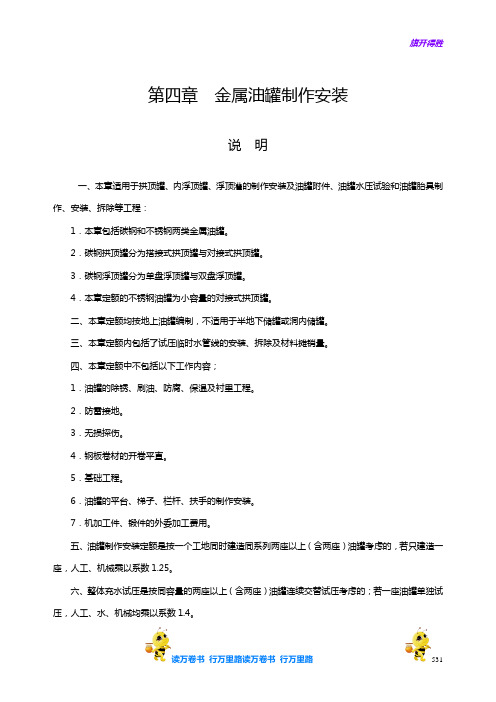
第四章金属油罐制作安装说明一、本章适用于拱顶罐、内浮顶罐、浮顶灌的制作安装及油罐附件、油罐水压试验和油罐胎具制作、安装、拆除等工程:1.本章包括碳钢和不锈钢两类金属油罐。
2.碳钢拱顶罐分为搭接式拱顶罐与对接式拱顶罐。
3.碳钢浮顶罐分为单盘浮顶罐与双盘浮顶罐。
4.本章定额的不锈钢油罐为小容量的对接式拱顶罐。
二、本章定额均按地上油罐编制,不适用于半地下储罐或洞内储罐。
三、本章定额内包括了试压临时水管线的安装、拆除及材料摊销量。
四、本章定额中不包括以下工作内容;1.油罐的除锈、刷油、防腐、保温及衬里工程。
2.防雷接地。
3.无损探伤。
4.钢板卷材的开卷平直。
5.基础工程。
6.油罐的平台、梯子、栏杆、扶手的制作安装。
7.机加工件、锻件的外委加工费用。
五、油罐制作安装定额是按一个工地同时建造同系列两座以上(含两座)油罐考虑的,若只建造一座,人工、机械乘以系数1.25。
六、整体充水试压是按同容量的两座以上(含两座)油罐连续交替试压考虑的;若一座油罐单独试压,人工、水、机械均乘以系数1.4。
读万卷书行万里路读万卷书行万里路531七、内浮顶油罐与拱顶油罐的水压试验同列为一个定额项目,但内浮顶油罐水压试验中的人工和机械应乘以系数1.2。
八、油罐附件均按成品合格件供货考虑;若附件到货不带孔颈或加强板,在计算主材费时应列入孔颈和加强板的费用。
九、油罐附件如为自制者,仍按外购件价格计算。
十、油罐施工方法的选定在本册定额编制说明内列表注明;若采用不同的施工方法,定额不得调整。
十一、油罐的胎具未包括在罐本体制作定额内,是按摊销分别列有项目的。
胎具均能重复使用,因此每套胎具的制作定额按一个工地同一时期安装同结构、同容量的台数一次摊入,并规定胎具的周转次数,即同一工地建造的同结构、同容量的台数如在周转使用次数范围以内,按配置一套计算,批量超过周转使用次数范围时,可增加计算一套。
胎具的周转使用次数详见附录三。
十二、不锈钢储罐的配件安装均执行本册碳钢油罐配件安装相应定额乘以系数1.30(不含加热器制作安装)。

天正建筑2014破解版的安装方法:
1、下载解压,双击“天正建筑2014下载版.exe”开始安装试用版;
2、免费试用版,可以试用500小时;
3、勾选必要的天正图库,再依提示安装即可;
4、点击桌面上生成的软件图标,进入天正建筑2014软件;
5、软件弹出天正2014注册窗口,复制安装id号;
6、再打开软件包中的“TGkeygen.exe”文件,输入复制的id号或机器码;
7、选择“TWT2014”,再点击“生成注册码”按纽,生成软件注册码;
8、最后,将注册码复制到软件中进行注册,即可成功激活天正建筑2014。
9、如果注册失败或注册不了,可能是注册机失效,请双击“天正建筑2014循环试用版.bat”文件,以达到循环试用,永久免费的功能。
10、打开软件,用户可以无限制使用。
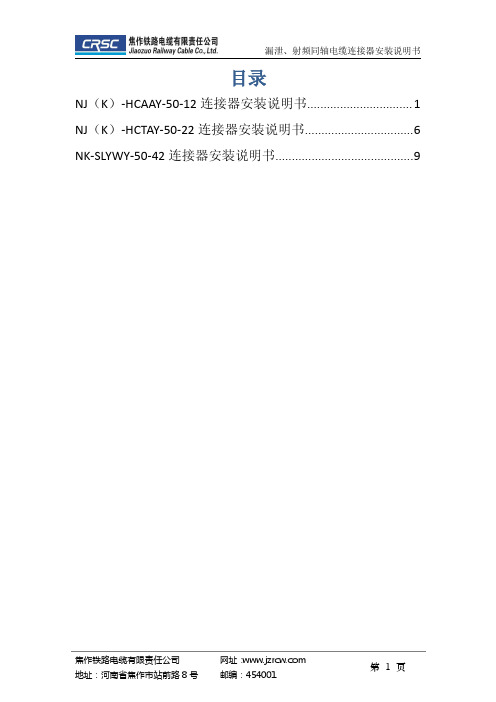

AutoCAD 2014中文版注册机。
包括了CAD2014 32位和64位注册机,下载对应版本进行注册CAD2014注册机下载之后,按照下面的教程说明注册即可。
1、安装Autodesk AutoCAD 2014简体中文版,先启动安装AutoDesk AutoCAD 2014,安装程序开始后会先解压安装程序,请确保磁盘空间足够多;初始化进行中点击安装选着我接收2、选着单机,输入序列号:666-69696969,产品密钥:001F1;下一步。
默认安装C盘,建议安装D盘,将正在安装中正在安装中安装完成,点击完成即可。
3.完成安装之后,重新启动CAD2014;首次初始化中4.CAD2014第一次启动初始化之后,点击确定我同意相关声明协议后,进入软件许可激活页面,点击,激活;5.软件点击激活之后,会跳转至此,提示序列号无效,点击,关闭,若无此页,可能跳转至下列页面,选中,第二个选项:我具有AUTODESK提供的激活码,进入下一步;拦请点击放行或信任,记住注册机的版本必须与版本一致,方可安装成功。
即都是2014或2010或2008.rate,算出激活码,并点击Patch予以确认(这是必须的:否则将提示激活码不正确),会显示;最后,复制(组合键:Ctrl + C)Activation中的激活码,粘贴(组合键:Ctrl + V)至界面“输入激活码”栏中,点击“下一步”即大功告成顺利激活!(此处可能会遭到系统安全软件拦截,请放行), 以上操作无误之后,软件会提示,你已成功激活,8.表示你已拥有一个完全注册的CAD2014产品,快开始体验吧PS.转角湾_咖啡友情提醒您:CAD2014简体中文版软件-32-32位:/s/1nt3BABZCAD2014注册机-64位:/s/1c03nXni天正电气2014版:/s/1nIYvG天正建筑8.5版:/s/1sjEYL1V。

第二章通风管道制作安装说明一、薄钢板通风管道制作安装1.工作内容:(1)风管制作:放样、下料、卷圆、折方、轧口、咬口,制作直管、管件、法兰、吊托支架,钻孔、铆焊、上法兰、组对。
(2)风管安装:找标高、打支架墙洞、配合预留孔洞、埋设吊托支架,组装、风管就位、找平、找正,制垫、垫垫、上螺栓、紧固。
2.整个通风系统设计采用渐缩管均匀送风者,圆形风管按平均直径,矩形风管按平均周长执行相应规格项目其人工乘以系数2.5。
3.镀锌薄钢板风管项目中的板材是按镀锌薄钢板编制的,如设计要求不用镀锌薄钢板者,板材可以换算,其他不变。
4.风管导流叶片不分单叶片和香蕉形双叶片均执行同一项目。
5.如制作空气幕送风管时,按矩形风管平均周长执行相应风管规格项目,其人工乘以系数3,其余不变。
6.薄钢板通风管道制作安装项目中,包括弯头、三通、变径管、天圆地方等管件及法兰、加固框和吊托支架的制作用工,但不包括过跨风管落地支架,落地支架执行设备支架项目。
7.薄钢板风管项目中的板材,如设计要求厚度不同者可以换算,但人工、机械不变。
8.软管接头使用人造革而不使用帆布者可以换算。
9.项目中的法兰垫料如设计要求使用材料品种不同者可以换算,但人工不变。
使用泡沫塑料者每千克橡胶板换算为泡沫塑料0.125kg,使用闭孔乳胶海绵者每千克橡胶板换算为闭孔乳胶海绵0.5kg。
23读万卷书行万里路10.柔性软风管适用于由金属、涂塑化纤织物、聚酯、聚乙烯、聚氯乙烯薄膜、铝箔等材料制成的软风管。
11.柔性软风管安装按图示中心线长度以“m”为单位计算;柔性软风管阀门安装以“个”为单位计算。
二、净化通风管道制作安装1.工作内容:(1)风管制作:放样、下料、折方、轧口、咬口,制作直管、管件、法兰、吊托支架,钻孔、铆焊、上法兰、组对,口缝外表面涂密封胶、风管内表面清洗、风管两端封口。
(2)风管安装:找标高、找平、找正、配合预留孔洞、打支架墙洞、埋设支吊架,风管就位、组装、制垫、垫垫、上螺栓、紧固,风管内表面清洗、管口封闭、法兰口涂密封胶。
安装步骤:1、右击软件压缩包,选择解压到LabVIEW2014。
2、右键选择打开2014LV-64WinEng.exe文件。
3、点击确定。
4、点击Unzip解压。
5、点击确定。
6、点击下一步。
7、任意填写信息,点击下一步。
8、点击下一步。
9、点击浏览更改安装路径,建议安装到除C盘以外的磁盘,可在D盘或者其他盘创建一个LabVIEW2014文件夹。
然后点击下一步。
10、点击下一步。
11、点击下一步。
12、点击下一步。
13、选择我接受上述2条许可协议,然后点击下一步。
14、选择我接受上述2条许可协议,点击下一步。
15、点击下一步。
16、软件安装中(大概需要10分钟左右)。
17、点击不需要支持。
18、点击下一步。
19、点击稍后重启。
20、在解压出的文件夹找到NI license Activator.exe文件,鼠标右击选择以管理员身份运行。
21、找到Base右击找到Activate点击。
22、找到Debug Deployment System右击找到Activate点击。
23、找到Full Deployment System右击找到Activate点击。
24、找到Professional Deployment System右击找到Activate点击。
25、找到Student Edtion右击找到Activate点击。
26、找到Appliction Builder右击找到Activate点击。
27、在开始菜单中找到LABVIEW2014软件打开,取消勾选启动时显示,使其处于未选中状态,点击关闭。
28、安装完成。
2014年教育管理统计软件使用说明一、使用流程:(一)县级用户:创建账号→用户登录→业务办理→代录数据(数据导入)→数据校验→数据分析→审核上报。
(二)学校用户:创建账号→用户登录→业务办理→数据录入→数据校验→审核上报。
二、软件安装教育管理统计软件的安装分为两步:补丁安装和软件安装,下载地址为:。
(一)首先安装补丁:1.全部安装:把下载下来的“教育统计软件运行环境操作系统补丁.rar”解压,直接运行Setup.exe即可,它会将所有补丁自动全部安装。
2.选择安装:“教育统计软件运行环境操作系统补丁.rar”所括 Framework、Office PIA、ReportViewer、SQLExpress、Visual Studio Tools for Office、Windows Installer 等补丁,如果某个补丁出现错误,或者没有安装,也可以解压后选择性安装。
(1)Windows Installer4.5Windows Install是专门用来管理和配置软件服务的工具,安装其他软件之前,必须安装Windows Installer。
进入其目录中,选择相应的版本安装即可。
(2)微软.Net运行库:安装dotNetFx40_Full_x86_x64.exe安装SQLEXPR32_x86_CHS.exe(4)VSTOR 和Office2007PIA 运行库运行vstor40_x86.exe为Visual Studio Tools for Office补丁,vstor40_LP_x86_chs.exe为其中文语言包;o2007pia.msi 为Office PIA补丁。
(5)报表查看器安装ReportViewer.exe需要说明的是,Windows XP SP3系统必须全部安装,如果系统版本低于Windows XP SP3,还必须下载Windows XP SP3操作系统补丁;Windows 7原版+Office2007以上用户,需安装Windows Installer和SQLExpress就可以正常使用;Windows8.1+Office2010以上用户,需安装Windows .net和SQLExpress。
安装步骤:1.选中软件压缩包,鼠标右击选择解压到“CATIA V56R2014Win64”。
2.双击打开“CATIA V56R2014Win64”文件夹。
3.双击打开“安装包”。
4.在文件夹中找到“setup”选中后,鼠标右击选择“以管理员身份运行”。
5.点击“下一步”。
6.点击“浏览”更改软件安装位置,建议安装到除C盘以外的磁盘,可在D 盘或其它盘新建一个CATIA2014文件夹。
7.选择在D盘或其它盘中新建的“CATIA2014”文件夹,选中后点击“选择文件夹”。
8.点击“下一步”。
9.不用更改安装位置,直接点击“下一步”。
10.点击“是”。
11.点击“下一步”。
12.点击“下一步”。
13.点击“下一步”。
14.点击“下一步”。
15.点击“下一步”。
16.点击“下一步”。
17.点击“下一步”。
18.点击“安装”。
19.安装中(大约需要20分钟左右)成”。
21.在解压出的文件夹中找到并打开“SolidSQUAD”文件夹。
22.在文件夹中找到“DSLS Installer”选中后鼠标右击选择“以管理员身份运行”。
23.点击“Next”。
24.点击“Install”。
25.安装完成后会自动弹出此窗口,暂时不要进行任何操作。
26.找到桌面上的“此电脑”选中后鼠标右击选择“属性”。
27.点击“高级系统设置”。
28.在“计算机名”栏中找到“计算机全名”,将计算机名称全选后“Ctrl+C 复制”接着“Ctrl+V粘贴”至如图所示处,然后点击“确定”。
29.选中如图所示选项,选中后鼠标右击选择“连接”。
30.再次选中如图所示选项,选中后鼠标右击选择“显示特性”。
31.在解压出的文件夹中找到“DSLS”选中后鼠标右击选择“以管理员身份运行”。
32.将右图中的两个信息分别填入左图中,其中“名称”只能手动输入,“计算机ID”可选中后“Ctrl+C复制”“Ctrl+V粘贴”填写完成后点击“Generate”。
33.选择“桌面”然后点击“保存”。
安装注册说明
注:(1)、软件安装过程,如有安全防护软件弹出询问窗,一定要允许或信任。
(2)、系统要求win7或者以上
(3)、安装之前先把framework4.0或者4.5装上,安装介质里有安装程序,最好是都装上
1.先解压ta包安装 petrelplatforminstall
安装licensing中包。
2、安装虚拟网卡,打开“控制面板——硬件和声音——设备管理器”,单击树状列表中的任意一项,然后在计算机名
项上右键选择添加过时硬件
4.打开添加向导,下一步
5.选择第二项,手动安装,下一步
6.选择网络适配器,下一步
7.点“从磁盘安装”
8.提示导入驱动文件时,浏览打开VirNet\amd64文件夹内的netVirtNet.inf
9.导入驱动文件后,点确定
10.显示出要安装的硬件,直接下一步
11.下一步
12.如出现此提示,点第二项“始终安装此驱动程序软件”,如360等安全防护软件弹出提示,一定要允许
13.如果又弹出此界面,勾上“始终信任…”选项,再点安装
14.添加硬件完成
15.正确添加后在“设备管理器”的“网络适配器”项下会显示VirtNet Network Adapter ,在它上面右键选属性
16.在值的空框内输入90b11c9b4c83,再点确定。 虚拟网卡部份安装完成。
注意license许可文件需要改为本地计算机名
17.在桌面“计算机”图标上右键选属性,再点高级系统设置,转到高级选项,再点“环境变量”
18.在系统变量处点新建,然后在变量名框输入LM_LICENSE_FILE , localhost@计算机名,再确定
20.再找到petrel2014.2替换\Schlumberger Licensing\2014.1中SLBLicensing.exe,用右键以管理员身份运行它,导入
license,然后点Start
21.在petrel2014.2替换\Schlumberger\Petrel 2014目录下打开